Sådan åbnes kontrolpanelet i Windows 11

For dem, der har været med Windows gennem årene, er Kontrolpanel en vigtig del af systemet. Her er 9 måder at åbne kontrolpanelet i Windows 11.
En skærm, der indlæses uendeligt, når du aktiverer din VRChat, kan være mere end irriterende. Den uendelige løkke med at logge ind kan være meget generende. Adskillige spillere rapporterer den samme forbindelsesfejl på VRChat:
Kan ikke oprette forbindelse til VRChat (Sørg for, at din enhed har en fungerende internetforbindelse, og genstart VRChat)
Det, at VRChat-forbindelsesfejl forekommer hyppigt, er det værste af alt. Dette ubehagelige problem bør ikke forhindre adgang til denne vanvittigt vidunderlige VR-verden. Heldigvis er det ret simpelt at rette det.
Læs også: Sådan rettes fejlkoden E84 på Steam til Windows
Hvordan kan jeg løse forbindelsesproblemer i VRChat?
De primære årsager til, at VRChat ikke starter, "Kan ikke oprette forbindelse til VRChat"-fejl og VRChat, der ikke reagerer under gameplay, er typisk spillet, internetforbindelsesproblemer eller store spilcacher. Uanset årsagen, kan du prøve at bruge følgende løsninger til at løse problemet, da de har været nyttige for mange VRChat-brugere:
Metode 1: Slet Temp-filerne
Selvom VRChat har utroligt små installationsfiler, så snart du begynder at få nye venner med unikke avatarer, vil der blive oprettet flere og flere midlertidige filer. En gang imellem bør du rydde disse filer for at sikre, at din VRChat fungerer problemfrit:
Trin 1: Tryk på Win + E for at åbne Windows File Explorer, skriv følgende sti i adresselinjen, og tryk på Enter-knappen.
%Brugernavn%AppDataLocalTempVRChat
Trin 2: En ny mappe åbnes, hvor du kan trykke på CTRL + A for at vælge alle filer og derefter trykke på Slet-knappen for at fjerne dem alle på én gang.
Trin 3: Genstart nu din pc og start VRChat.
Hvis problemet fortsætter, skal du gå til den næste metode.
Læs også: Sådan rettes Steam-fejlkode 118 på Windows-pc
Metode 2: Brug den særlige startfunktion
Ved at gøre dette, bør du være i stand til at få dine pejlinger uden at opleve nogen forsinkelse og login-problemer.
Trin 1: Naviger til dit Steam- bibliotek, højreklik derefter på VRChat og vælg Egenskaber.
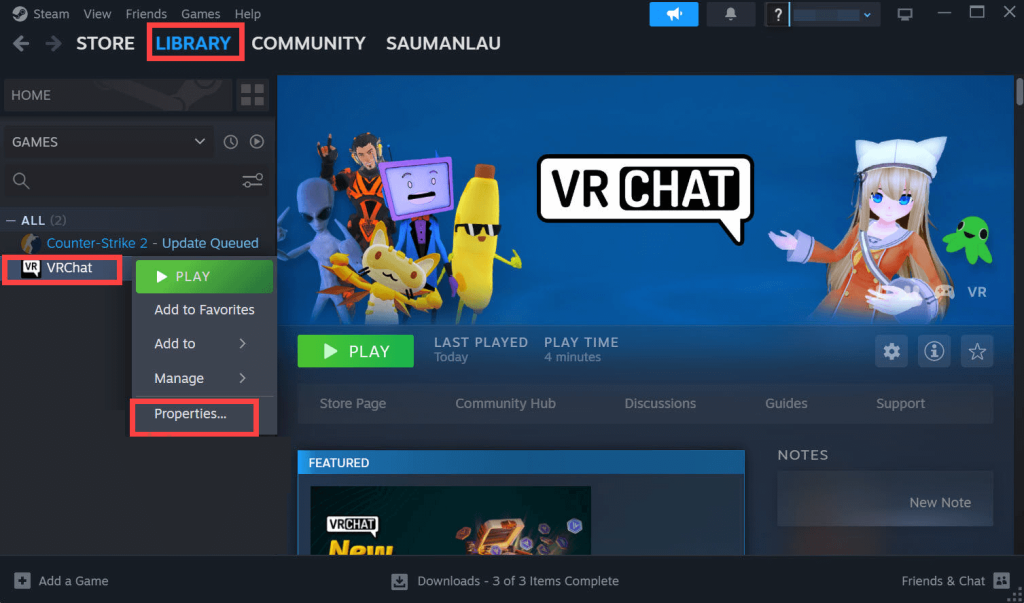
Trin 2: Vælg fanen LAUNCH Options fra fanen Generelt.
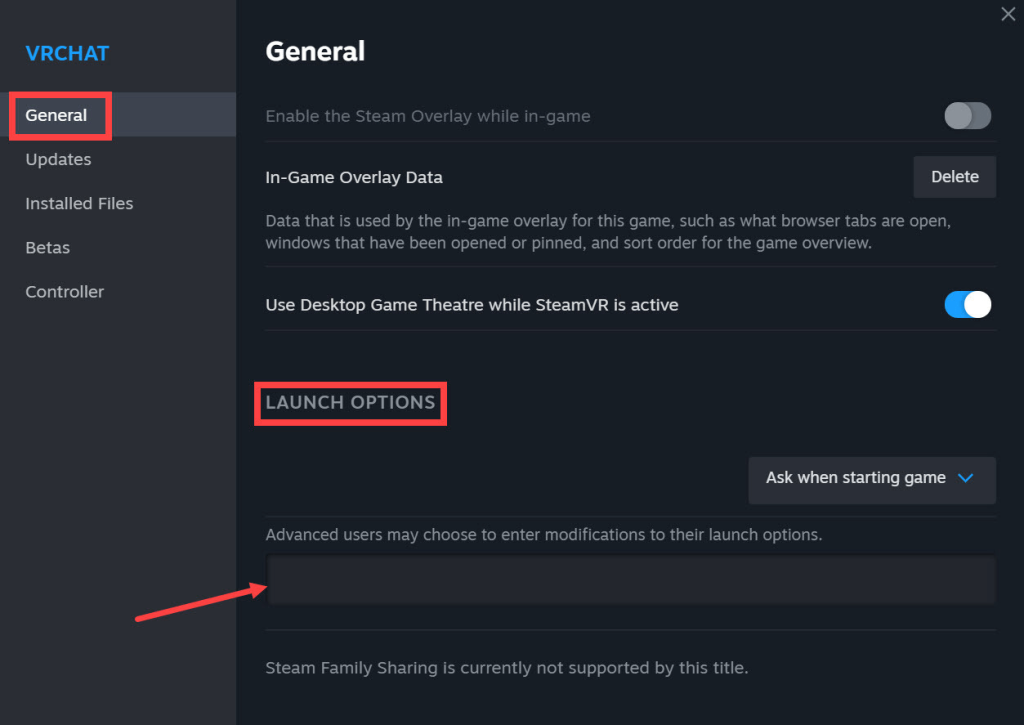
Trin 3: Inkluder en af de efterfølgende linjer:
Zarniwoop's Avatar Dungeon: vrchat://launch?id=wrld_1a6f881b-fdd0-4551-af2c-6ef8e16577f6
Hyperdimension af OziCom:
vrchat://launch?id=wrld_d0b62423-fd59-48f7-9e4b-e6fece81b7ed
X1 Seisoken City:
vrchat://launch?id=wrld_69ab9cdf-5436-46bd-98b5-714837a53b4f
Du skal blot ændre verdens-id'et for at få adgang til en ny verden.
Læs også: Sådan rettes fejlen "Kan ikke logge ind på Steam" i Windows 10?
Metode 3: Opdater grafikdriveren på din enhed
For gamere er grafikdriveren ret vigtig, fordi den kan påvirke deres spiloplevelse markant. En beskadiget eller forældet grafikkortdriver kan forårsage en række spilrelaterede problemer, herunder VRChat, der går ned eller slet ikke starter. Du kan opgradere grafikkortdriveren for at løse problemet.
Fremgangsmåde 1: Manuel opdatering. For at opdatere dine drivere på denne metode skal du være tålmodig og have nogle computerfærdigheder, fordi du skal søge online efter den præcise driver, downloade den og installere den trin-for-trin.
ELLER
Fremgangsmåde 2: Automatisk opdatering. Dette er den hurtigste og mest ligetil tilgang. Selvom du er ny til computere, er det nemt at fuldføre med et par museklik. Til dette skal du bruge Advanced Driver Updater Software. Her er trinene:
Trin 1: Download og installer Advanced Driver Updater.
Trin 2: Åbn softwaren, og tryk derefter på knappen Start scanning nu.

Trin 3: Når scanningen er fuldført, vises en liste over driverproblemer på din skærm. Klik på opdateringslinket ved siden af de grafiske drivere.
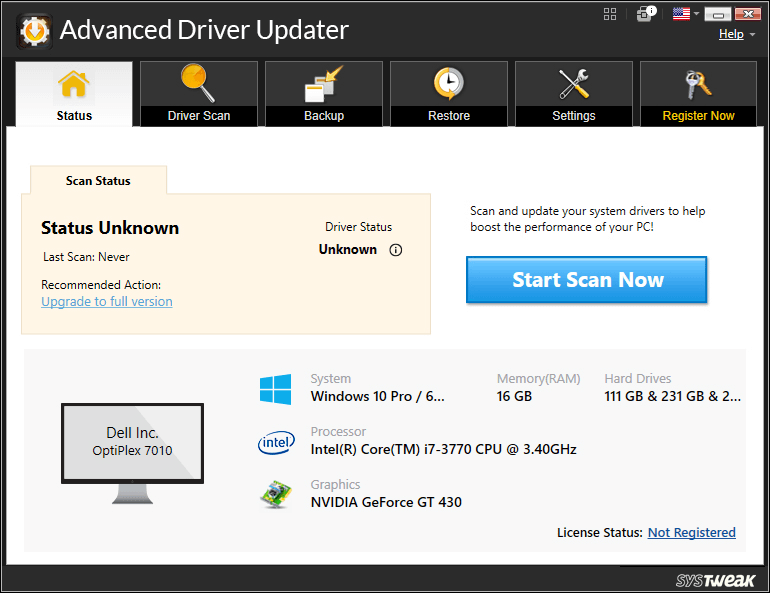
Trin 4: Vent på, at processen er fuldført, og genstart din pc for at fuldføre driveropdateringsprocessen.
Start VRChat og kontroller, om problemet er løst.
Læs også: Sådan repareres Steam Friends Network er ikke tilgængelig i Windows 10?
Det sidste ord om, hvordan man løser problemet med VRChat-ikke-indlæsning på Windows
Ved at anvende disse fejlfindingsmetoder til at løse problemer med VRChat-indlæsning på dit Windows-system, vil du overvinde forhindringer, der hindrer dine virtuelle oplevelser. Med disse løsninger kan du gøre dig klar til at dykke tilbage ind i den fordybende verden af VR problemfrit og nyde uafbrudte eventyr i VRChat. For flere løsninger på tekniske problemer kan du også finde os på Facebook, Twitter, YouTube, Instagram, Flipboard og Pinterest.
For dem, der har været med Windows gennem årene, er Kontrolpanel en vigtig del af systemet. Her er 9 måder at åbne kontrolpanelet i Windows 11.
Denne blog hjælper læsere med at deaktivere Copilot-funktionen på Windows, hvis de ikke ønsker at bruge AI-modellen.
Post ikke dine billeder gratis på Instagram, når du kan få betaling for dem. Læs og ved, hvordan du tjener penge på Instagram og får mest muligt ud af denne sociale netværksplatform.
Lær, hvordan du nemt redigerer og fjerner PDF-metadata. Denne vejledning hjælper dig med nemt at redigere eller fjerne PDF-metadata på et par nemme måder.
Ved du, at Facebook har en komplet liste over dine telefonbogskontakter sammen med deres navn, nummer og e-mailadresse.
Problemet kan forhindre din computer i at fungere korrekt, og du skal muligvis ændre sikkerhedsindstillinger eller opdatere drivere for at rette dem.
Denne blog hjælper læsere med at konvertere bootbar USB til en ISO-fil ved hjælp af tredjepartssoftware, der er gratis at bruge og beskyttet mod malware.
Løb ind i Windows Defender fejlkode 0x8007139F og fandt det svært at udføre scanninger? Her er måder, hvorpå du kan løse problemet.
Denne omfattende vejledning hjælper med at rette op på 'Task Scheduler Error 0xe0434352' på din Windows 11/10-pc. Tjek rettelserne nu.
LiveKernelEvent 117 Windows-fejl får din pc til at fryse eller uventet gå ned. Lær, hvordan du diagnosticerer og løser det med ekspertanbefalede trin.
Denne blog vil hjælpe læserne med at rette op på PowerPoint, der ikke lader mig optage lydproblemer på en Windows-pc og endda anbefale andre skærmoptagelseserstatninger.
Gad vide, hvordan man skriver på et PDF-dokument, da du er forpligtet til at udfylde formularer, tilføje anmærkninger og nedsætte dine signaturer. Du er faldet over det rigtige indlæg, læs videre!
Denne blog hjælper brugere med at fjerne System Requirements Not Met-vandmærket for at nyde en jævnere og sikrere oplevelse med Windows 11 samt et renere skrivebord.
Denne blog hjælper MacBook-brugere med at forstå, hvorfor problemerne med Pink Screen opstår, og hvordan de løser dem med hurtige og enkle trin.
Lær, hvordan du rydder din Instagram-søgehistorik helt eller selektivt. Genvind også lagerplads ved at fjerne duplikerede billeder med en top iOS-app.
Lær at rette fejlkode 36 Mac på eksterne drev. Fra terminalkommandoer til filtilladelser, opdag løsninger til problemfri filoverførsel.
Jeg kan pludselig ikke arbejde med min HID-klageskærm. Jeg ved ikke hvad der ramte min pc. Hvis det er dig, er her nogle rettelser.
Denne blog hjælper læsere med at løse Runtime Error 76: Path Not Found-problemet på Windows-pc med ekspertanbefalede trin.
Lær, hvordan du nemt gemmer en webside som PDF, og opdag forskellige metoder og værktøjer til at konvertere webindhold til bærbare PDF-filer til offline adgang og deling.
Denne artikel har givet dig en række forskellige løsninger til at løse problemet med WhatsApp-videobeskeder, der ikke virker. God besked!
Her finder du de 10 bedste tastaturgenveje i Windows 10, som kan hjælpe dig i arbejdet, skolen og mere. Læs videre for at lære, hvordan du bruger dem effektivt.
Når du arbejder væk fra dit skrivebord, kan du få adgang til din pc ved hjælp af Windows Remote Desktop Connection. Denne guide hjælper dig med at aktivere og konfigurere indgående fjernskrivebordsforbindelser.
Opdag hvordan du tilpasser museindstillinger i Windows 10 for optimal brugeroplevelse. Juster kontrolfunktioner og hastighed effektivt.
Når du installerer en printer, bør din Windows 10-pc registrere din printer automatisk; trådløst på dit hjemmenetværk, eller tilsluttet printeren direkte til
Lær, hvordan du ændrer din standard Google-konto, og nyd nemheden ved at logge på én enkelt konto. Find hurtigt svar her!
Windows 10 indeholder flere mekanismer til at lære om hardware og software i dit system. For at få de mest detaljerede oplysninger, skal du bruge System Information-værktøjet.
Følg denne guide til, hvordan du ændrer din baggrund og får dit skrivebord til at se positivt unikt ud på Windows 11. Oplev tilpasningsmuligheder for at gøre din Windows 11 unik.
Printere er den perfekte måde at oprette fysiske versioner af elektroniske kvitteringer, fakturaer, formularer, breve og meget mere. Lær hvordan du annullerer udskriftsjobs effektivt.
Denne blog hjælper læsere med at deaktivere Copilot-funktionen på Windows, hvis de ikke ønsker at bruge AI-modellen.
Hvis du vil have Boogie Down Emote In Fortnite Gratis, så skal du aktivere et ekstra lag af beskyttelse, altså 2F-godkendelse. Læs dette for at vide, hvordan du gør det!


























